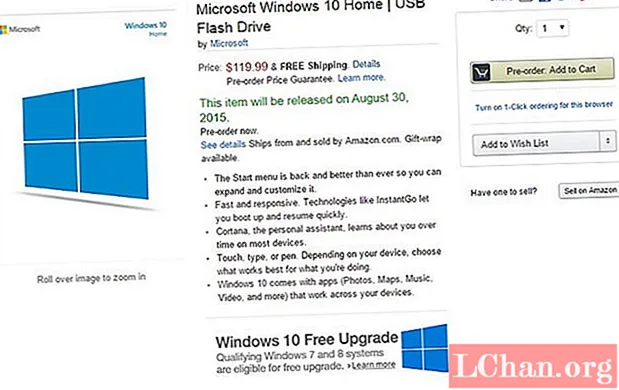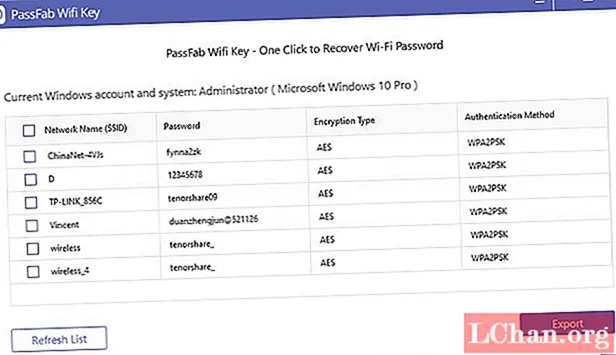Përmbajtje
- Skena 1. Ndryshoni fjalëkalimin e ID të Apple kur e mbani mend atë
- Skena 2. Ndryshoni fjalëkalimin e ID-së së Apple kur e keni harruar
- Metoda e vërtetimit me dy faktorë
- Metoda e Verifikimit me dy hapa
- Këshilla shtesë: Rikuperoni Apple ID me iOS Password Manager
- Bottom Line
Apple ID është jetike për pajisjet tuaja Apple sepse pa të nuk mund të përdorni iCloud, Facetime, iMessage, nuk mund të instaloni aplikacione nga App Store ose të përdorni iTunes. Ju duhet ta siguroni atë dhe të mbani Apple ID dhe fjalëkalimin e tij konfidencial në mënyrë që asnjë person tjetër të mos mund ta përdorë llogarinë tuaj për aktivitete të mbrapshta. Në këtë postim ne do t'ju udhëzojmë të ndryshoni fjalëkalimin e Apple ID nëse e keni harruar apo nëse doni të ndryshoni fjalëkalimin për shkak të çështjeve të sigurisë. Më poshtë janë disa metoda të cilat mund të përdoren për këtë qëllim.
- Skena 1. Ndryshoni fjalëkalimin e ID të Apple kur e mbani mend atë
- Skena 2. Ndryshoni fjalëkalimin e ID-së së Apple kur e keni harruar
- Këshilla shtesë: Rikuperoni Apple ID me iOS Password Manager
Skena 1. Ndryshoni fjalëkalimin e ID të Apple kur e mbani mend atë
Nëse ju kujtohet fjalëkalimi i Apple ID por përsëri dëshironi të ndryshoni fjalëkalimin e Apple për çështje sigurie ose disa arsye të tjera, mund të ndiqni hapat më poshtë. Duhet të jeni të sigurt që duhet të mbani fjalëkalimin e ri të sigurt dhe konfidencial. Gjithashtu, duhet ta mbani në kujtesë në mënyrë që të mos e harroni.
Hapi 1: Shko tek faqja e llogarisë Apple ID: https://appleid.apple.com nga çdo shfletues.
Hapi 2: Vendosni ID-në tuaj Apple dhe pastaj futni fjalëkalimin tuaj.

Hapi 3: Verifikoni Identitetin tuaj. Mund ta merrni kodin e verifikimit ose në pajisjen tuaj të besuar ose në numrin e telefonit.

Hapi 4: Vendosni kodin e verifikimit.

Hapi 5: Do t'ju kërkohet në profilin tuaj Apple ID. Këtu shkoni te seksioni i Sigurisë dhe klikoni në Ndrysho fjalëkalimin.

Hapi 6: Do të shfaqet një zbritës. Së pari ju duhet të futni fjalëkalimin aktual. Pastaj futni fjalëkalimin e ri dhe konfirmoni fjalëkalimin e ri. Klikoni në Ndrysho fjalëkalimin.

Si të ndryshoni Apple ID në iPhone, nëse e dini fjalëkalimin? Ndiqni hapat më poshtë.
Hapi 1: Shko te Cilësimet> [emri juaj]> Fjalëkalimi dhe Siguria.

Hapi 2: Trokitni lehtë mbi Ndrysho fjalëkalimin.

Hapi 3: Vendosni fjalëkalimin e ri dhe verifikojeni atë.

Hapi 4: Ju keni ndryshuar fjalëkalimin tuaj. Ju duhet të identifikoheni në pajisjet tuaja Apple me fjalëkalimin e ri. Gjithashtu mbajeni të fshehtë fjalëkalimin e ri dhe mos harroni atë mirë.
Skena 2. Ndryshoni fjalëkalimin e ID-së së Apple kur e keni harruar
Nëse keni harruar fjalëkalimin e Apple ID, duhet të shqetësoheni për sigurinë e llogarisë tuaj. Ju nuk mund të përdorni disa aplikacione pasi ato kërkojnë fjalëkalim për t'u përdorur. Kështu që, e gjithë kjo situatë është shqetësuese, dhe ju duhet ta zgjidhni atë. Por ju nuk dini si ta ndryshoni fjalëkalimin e Apple? Ju mund ta provoni këtë metodë dhe sigurisht që do të merrni fjalëkalimin tuaj Apple ID pa ndonjë telashe. Ndiqni hapat e mëposhtëm.
Hapi 1: Hapni faqen e llogarisë Apple ID: https://appleid.apple.com.
Hapi 2: Klikoni në Harruat ID-në ose Fjalëkalimin e Apple?

Hapi 3: Futni Apple ID dhe pastaj klikoni në Vazhdo.

Hapi 4: Zgjidhni opsionin që më duhet për të rivendosur fjalëkalimin tim.

Hapi 5: Ju ose mund të rivendosni fjalëkalimin tuaj duke marrë një email ose duke iu përgjigjur pyetjeve të sigurisë. Zgjidhni ndonjë opsion dhe klikoni Vazhdo.

Hapi 6: Nëse keni zgjedhur Merrni dhe dërgoni me email, një lidhje për rivendosjen e fjalëkalimit do t'ju dërgohet me postë. Ju mund të ndiqni lidhjen dhe të ndryshoni fjalëkalimin. Nëse keni zgjedhur përgjigjen e pyetjeve të sigurisë, atëherë duhet të përgjigjeni në pyetjen që keni vendosur kur keni krijuar llogarinë tuaj. Dhe pas kësaj ju mund të ndryshoni fjalëkalimin.

Hapi 7: Kur klikoni në butonin Reset Password, fjalëkalimi juaj do të ndryshohet.
Ka edhe 2 metoda të tjera të cilat mund të përdorni për të ndryshuar fjalëkalimin tuaj Apple ID, nëse keni harruar fjalëkalimin. Ka si më poshtë.
Metoda e vërtetimit me dy faktorë
Hapi 4: Nëse keni aktivizuar vërtetimin me dy faktorë në llogarinë tuaj, atëherë do t'ju kërkohet të futni numrin tuaj të telefonit. Pas hapit 3 më lart, futni numrin tuaj të telefonit. Klikoni në Vazhdo.

Hapi 5: Ju do të merrni kodin në numrin tuaj të telefonit. Futni kodin e verifikimit dhe klikoni vazhdoni.

Hapi 6: Tani, do t'ju kërkohet të rivendosni fjalëkalimin. Vendosni fjalëkalimin e ri dhe konfirmojeni atë. Klikoni në Reset Password dhe ndryshoni fjalëkalimin.
Metoda e Verifikimit me dy hapa
Hapi 4: Nëse e keni aktivizuar Verifikimin me dy hapa në llogarinë tuaj Apple ID, atëherë do t'ju kërkohet të futni Çelësin e Riparimit. Pas hapit 3 më lart, futni Key Recovery dhe klikoni në Continue.

Hapi 5: Zgjidhni pajisjen e besuar ku do të merrni kodin e verifikimit nga Apple. (Nëse nuk keni pajisje të besueshme, atëherë mund të merrni kodin e verifikimit edhe në numrin tuaj të telefonit).
Hapi 6: Vendosni kodin e verifikimit.
Hapi 7: Ju do të drejtoheni në dritaren Reset Password. Vendosni fjalëkalimin e ri dhe konfirmojeni atë. Klikoni në Reset Password dhe ndryshoni fjalëkalimin.
Këshilla shtesë: Rikuperoni Apple ID me iOS Password Manager
Fjalëkalimi iOS është një mjet profesional për problemin e rikuperimit të fjalëkalimit të Apple ID. Si të ndryshoni fjalëkalimin e Apple ID? Ky problem haset kur keni harruar fjalëkalimin tuaj Apple ID ose kur e keni humbur disi. Por mund ta zgjidhni me PassFab iOS Password Manager. Shtë një mjet i mahnitshëm i cili mund të përdoret për të gjetur fjalëkalime në iPhone / iPad. Ka edhe karakteristika të tjera, për shkak të të cilave shkëlqen më shumë mjetet e tjera të softuerit. Disa nga veçoritë më të mira që ofron janë:
- Riparimi i fjalëkalimit Wi-Fi
- Rikuperoni Faqen e Humbur dhe Fjalëkalimin e Aplikacionit
- Shikoni Fjalëkalimin e Llogarisë së Postës
- Riparimi i fjalëkalimit të Apple ID
- Informacione për kartën e kreditit
- Eksportoni fjalëkalimin në menaxherin e fjalëkalimeve
Ju mund të ndryshoni fjalëkalimin e Apple ID lehtë në vetëm 3 hapa. Edhe nëse nuk jeni një ekspert kompjuteri, mund ta përdorni këtë mjet lehtësisht për shkak të ndërfaqes së tij interaktive të përdoruesit. Për të ndryshuar fjalëkalimin, ndiqni hapat e mëposhtëm.
Hapi 1: Shkarkoni dhe instaloni iOS Password Manager në kompjuterin tuaj.
Hapi 2: Lidhni pajisjen tuaj Apple me kompjuterin ku keni instaluar softuerin. Drejtoni programin.

Shënim: Nëse pajisja juaj Apple për herë të parë është e lidhur me kompjuterin, atëherë prekni Trust. Përfundoni lidhjen duke futur kodin e kalimit, nëse ka ndonjë.
Hapi 3: Tani, klikoni në Start Scan. Prisni derisa programi të analizojë dhe skanojë plotësisht informacionin e fjalëkalimit në pajisje.

Hapi 4: Kur skanimi është në proces, nuk mund ta shkëputni pajisjen nga kompjuteri.

Hapi 5: Kur skanimi të ketë përfunduar, ky gjetës i fuqishëm i fjalëkalimeve iOS do të rendisë të gjithë informacionin e fjalëkalimit për fjalëkalimin Wi-Fi, fjalëkalimin e faqes në internet dhe të aplikacionit, fjalëkalimin e llogarisë postare, informacionin e hyrjes së Apple ID dhe informacionin e kartës së kreditit.

Hapi 6: Tani, mund të eksportoni fjalëkalimin në çdo menaxher fjalëkalimesh siç janë 1Password, Chrome, Dashlane, etj.
Më shumë detaje: Si të importoni skedarin CSV në 1Password / Dashlane / Lastpass / Keeper / Chrome

Këtu është një udhëzues video se si të gjeni fjalëkalimin tuaj të humbur të Apple ID:
Bottom Line
Këto janë të gjitha metodat se si të ndryshoni fjalëkalimin për Apple ID. Ju mund të zgjidhni secilën prej tyre sipas nevojës tuaj. Një gjë që duhet të sigurohet është që ju duhet ta mbani fjalëkalimin tuaj të sigurt dhe konfidencial. Dhe nëse e keni harruar fjalëkalimin, duhet të zhbllokoni Apple ID, ta rikuperoni dhe të ndryshoni sepse mund të ndodhë që dikush tjetër e ka marrë fjalëkalimin disi.